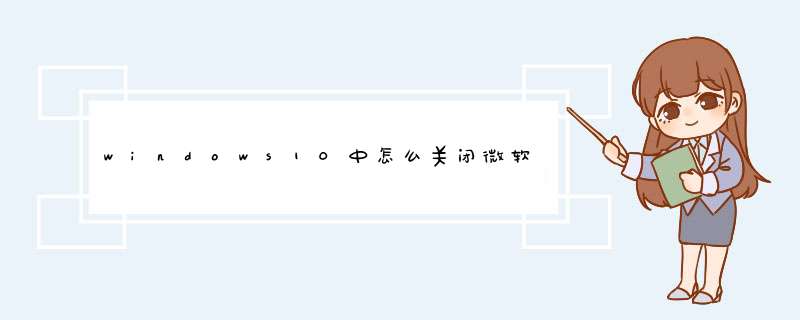
win10关闭输入法不影响游戏的方法:
品牌型号:华硕
系统版本:UX30K723A
软件版本:Windows10
1、添加语言。打开“设置”-“添加语言”设置。
2、设置英语语言。在语言设置中添加“英语-美国”语言。
3、修改输入法首选项。打开电脑右下角输入法,输入法首选项选为“ENG”英语,玩游戏时将不受中文输入法切换的影响。
玩游戏时被打扰很糟心,尤其是被自己电脑的输入法打扰,让人崩溃,那怎样在玩游戏时关闭输入法呢?这里将为大家分享玩游戏时怎么关闭输入法。
01点击电脑左下角的总控制键。
02在d出的界面找到“Windows系统”一栏,点击它右边的下拉箭头。
03在下方找到“控制面板”选项并点击。
04在d出的页面顶端点击“控制面板”选项。
05在新页面中右方选择“时钟、语言和区域”的图标。
06点击“添加语言”字样。
07选择页面上的“添加语言”。
08拉动页面,双击选择“英语”图标。
09选择“英语(英国)”,点击右下方的“添加”。
10选中“中文”,点击上方的“下移”,就可以关闭输入法了。
201我们可以用输入法快捷键“windows+空格键”暂时将输入法切换成英文状态。
02可以按下“windows”键或“Ctrl+Alt+Del”键暂时切回桌面,手动切换输入法为英文状态即可。
欢迎分享,转载请注明来源:内存溢出

 微信扫一扫
微信扫一扫
 支付宝扫一扫
支付宝扫一扫
评论列表(0条)